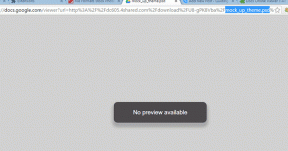Cara Menutup Aplikasi di Samsung Smart TV – TechCult
Bermacam Macam / / June 21, 2023
Smart TV memainkan peran penting dalam era digital modern, memungkinkan kita mengakses berbagai aplikasi untuk menonton acara, bermain game, dan lainnya. Namun, dengan begitu banyak aplikasi yang berjalan secara bersamaan, ini dapat membebani sumber daya TV Anda, menyebabkan kelesuan dan fungsionalitas yang berkurang. Pada artikel ini, kami akan memandu Anda tentang langkah-langkah untuk menutup aplikasi di Samsung Smart TV untuk menyegarkan kembali efisiensi operasionalnya.

Daftar isi
Cara Menutup Aplikasi di Samsung Smart TV
Anda dapat menutup aplikasi dalam situasi berbeda dengan metode yang sesuai dan efektif. Mari pelajari tiga metode untuk menutup aplikasi di TV Samsung Anda.
Jawaban cepat
Mari kita lihat langkah-langkah untuk keluar dari aplikasi di Samsung Smart TV:
1. Menggunakan Anda TV Pintar Samsungterpencil, tekan tombol MENU atau SMART HUB.
2. Pilih Pengaturan.
3. Navigasi ke Hub Cerdas lalu pergi ke Pengaturan Aplikasi.
4. Memilih aplikasi yang diinginkan Anda ingin menutup.
5. Pilih Paksa berhenti dan konfirmasi dengan OKE.
Catatan: Menutup aplikasi tidak akan menghapusnya dari Smart TV Anda. Aplikasi akan tetap terpasang di TV Anda, dan Anda dapat membukanya lagi kapan saja dengan memilihnya dari menu aplikasi.
Metode 1: Keluar dari Aplikasi menggunakan Remote
Untuk menutup aplikasi di TV Pintar Samsung, Anda harus mengikuti langkah-langkah berikut:
1. Saat aplikasi berjalan di Samsung Smart TV Anda, tekan tombol KEMBALI dari jarak jauh Anda.
2. Konfirmasi permintaan untuk menutup aplikasi dengan memilih OKE pilihan.
Metode 2: Paksa Berhenti Aplikasi dari Pengaturan
Jika aplikasi belum ditutup dengan benar dan masih berjalan di latar belakang setelah keluar, Anda harus melakukannya paksa menghentikan aplikasi dengan bantuan langkah-langkah yang disebutkan di bawah ini:
1. tekan MENU atau HUB CERDAStombol dari remote Samsung Smart TV Anda.
2. Sekarang, pilih Pengaturan.
3. Buka Smart Hub > Setelan Aplikasi menu.

4. Pilih aplikasi yang diinginkan Anda ingin memaksa menutup.
5. Memilih Paksa berhenti opsi dan konfirmasikan dengan memilih OKE.
Baca juga: Cara Menghentikan Samsung TV Plus dari Pemutaran Otomatis
Metode 3: Lakukan Soft Reset
Metode ini berlaku dalam situasi ketika Anda tidak dapat keluar dari aplikasi dan menutup paksa dari menu Pengaturan. Mari kita lihat cara melakukan soft reset untuk menutup aplikasi yang tidak mau ditutup:
1. Tekan dan tahan Tombol power di remote Anda untuk 5 detik dan tunggu TV Anda matikan.
2. Setelah beberapa detik, tekan Tombol power lagi dari remote untuk menyalakannya kembali.
TV akan boot dengan semua aplikasi ditutup. Anda sekarang dapat meluncurkan aplikasi apa pun yang Anda inginkan.
Bagaimana Saya Menyegarkan Aplikasi di TV Samsung Saya?
Jika Anda mengalami masalah dengan aplikasi di Samsung Smart TV, Anda dapat meningkatkan kinerjanya dengan menyegarkannya. Proses ini melibatkan pembersihan cache aplikasi, yang sering menghasilkan kinerja yang lebih baik. Berikut adalah langkah-langkah sederhana untuk menyegarkan aplikasi di Samsung Smart TV Anda:
1. tekan tombol SMART HUB pada remote TV Samsung Anda untuk membuka menu Smart Hub.
2. Di sini, pilih Pengaturan.

3. Sekarang, arahkan ke dan pilih Hub Cerdas tab.
4. Sekarang, pilih Setelan Aplikasi > aplikasi yang diinginkan.
5. Sekarang, pilih Hapus Cache pilihan.
6. Akhirnya, pilih OKE dari popup untuk mengonfirmasi proses.
Catatan: Anda dapat memeriksa pembaruan perangkat lunak dengan menavigasi ke Pengaturan > Mendukung > Pembaruan perangkat lunak di TV Anda.
Baca juga: Apa Kelebihan dan Kekurangan Smart TV?
Setelah belajar cara menutup aplikasi di Samsung Smart TV, Anda dapat terus menjalankan aplikasi dengan lancar di TV dan menikmati semua keuntungan yang ditawarkannya. Tinggalkan komentar atau saran Anda di komentar di bawah, dan kembalilah untuk tutorial yang lebih berwawasan.
Pete adalah penulis staf senior di TechCult. Pete menyukai semua hal tentang teknologi dan juga seorang DIYer yang rajin. Dia memiliki pengalaman satu dekade menulis petunjuk, fitur, dan panduan teknologi di internet.